PS5 Denetleyici: Kolay PC Eşleştirme Kılavuzu

Sony DualSense, yenilikçi özellikleri, konforlu kavrama ve ergonomik tasarımı nedeniyle en iyi PS5 denetleyicisi olarak öne çıkıyor ve PlayStation 5'teki oyun deneyiminizi geliştiriyor. DualShock 4'ü en iyi oyun PC'lerine bağlamak bir meydan okuma iken, DualSense çok daha iyi PC uyumluluğu sunar ve onu en iyi PC denetleyicileri arasında en iyi yarışmacı haline getirir. Aşağıda, DualSense'inizi PC'nize nasıl bağlayacağınız konusunda basit bir kılavuz bulacaksınız.

PS5 denetleyicisini PC ile eşleştirmek için gereken öğeler:
- Veriye hazır USB-C kablosu
- PC için Bluetooth Adaptörü
Hazırlanmadıysanız, ikili bir PC'ye bağlamak biraz zor olabilir. DualSense, ayrı olarak satın alındığında bir USB kablosu içermez ve tüm PC'ler Bluetooth ile donatılmış değildir. DualSense'inizi bir PC ile başarıyla eşleştirmek için, veri aktarımını destekleyen bir USB-C kablosuna ihtiyacınız olacak. Bu, PC'nizde bir USB-C bağlantı noktası veya geleneksel dikdörtgen USB bağlantı noktaları için bir USB-C-To-A kablosu varsa bir C-C kablosu olabilir.
PC'nizde Bluetooth yoksa, ek eklemek basittir. Pazar, bir PCIE yuvasına uyanlardan daha basit USB tak ve oynatma seçeneklerine kadar çeşitli Bluetooth adaptörleri sunuyor.

En İyi Seçimimiz
Yaratıcı BT-W5 Bluetooth Verici
PS5 denetleyicisini USB üzerinden PC ile nasıl eşleştirir:

- Seçtiğiniz USB kablunuzu PC'nizdeki açık bir bağlantı noktasına takın.
- Kablonun diğer ucunu DualSense denetleyicinizdeki USB-C bağlantı noktasına bağlayın.
- Windows PC'nizin DualSense denetleyicisini gamepad olarak tanımasını bekleyin.
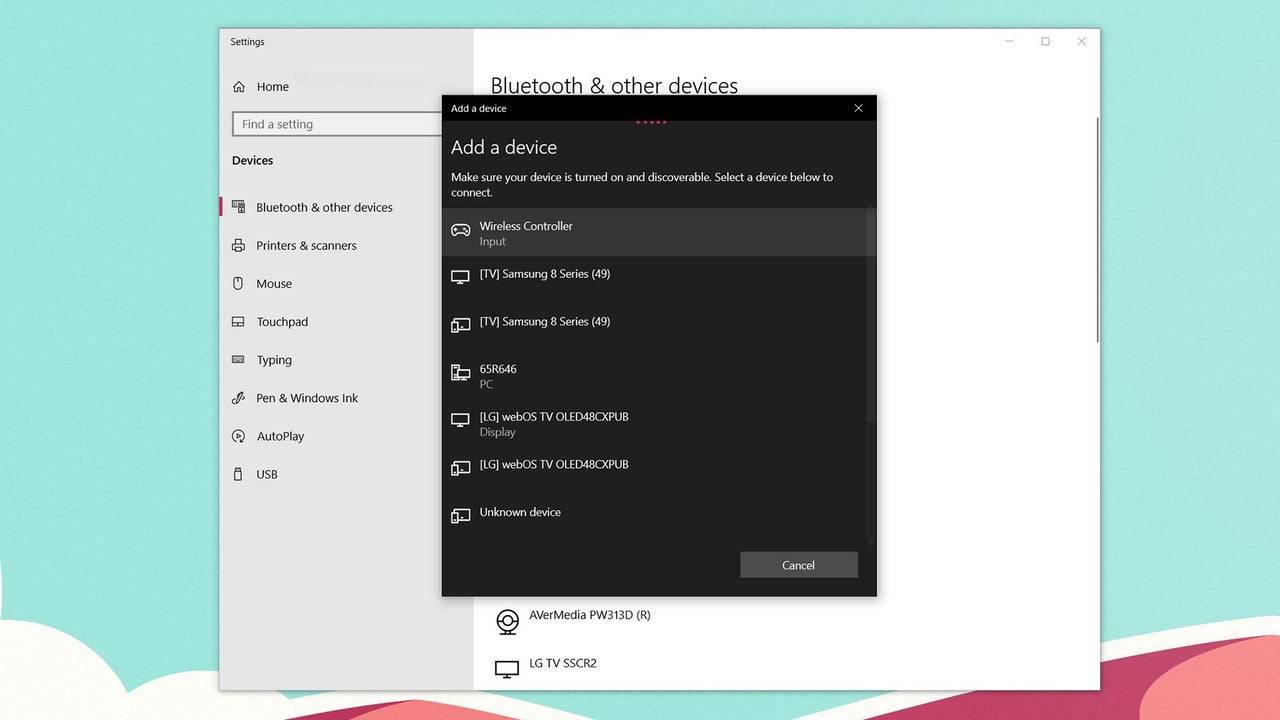
Bluetooth üzerinden PS5 DualSense Denetleyicisi PC ile nasıl eşleştirilir:
- Windows tuşuna basarak, "Bluetooth" yazarak ve menüden Bluetooth ve diğer cihazları seçerek bilgisayarınızın Bluetooth ayarlarına erişin.
- Bluetooth veya başka bir cihaz ekle'yi tıklayın.
- Açılır pencerede Bluetooth'u seçin.
- DualSense denetleyicinizde (bağlantısı kesildiğinden ve kapatıldığından emin olun), PS düğmesini ve Dokunmatik Padin altındaki ışık çubuğu yanıp sönmeye başlayana kadar aynı anda Oluştur düğmesini (D-pad'in yanında) basılı tutun.
- PC'nizde, mevcut Bluetooth cihazlar listesinden DualSense denetleyicinizi seçin.
-
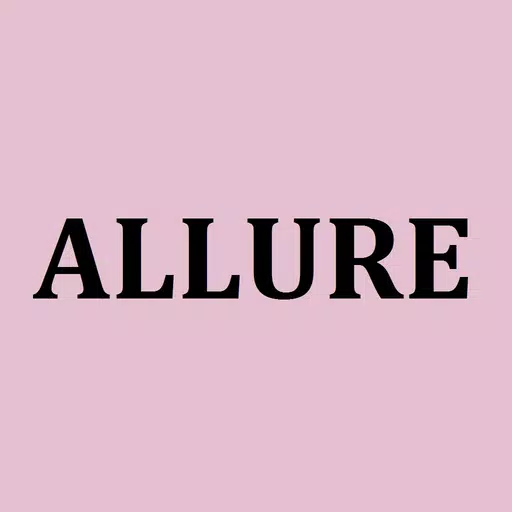 ALLURE公式アプリResmi ALLURE uygulaması lansmanı duyuruluyor!Resmi ALLURE uygulaması artık mevcut!En son ALLURE haberleriyle güncel kalın ve kesintisiz özelliklerin keyfini çıkarın.[Uygulamayla neler yapabilirsiniz]A
ALLURE公式アプリResmi ALLURE uygulaması lansmanı duyuruluyor!Resmi ALLURE uygulaması artık mevcut!En son ALLURE haberleriyle güncel kalın ve kesintisiz özelliklerin keyfini çıkarın.[Uygulamayla neler yapabilirsiniz]A -
 MakeUp Artist: Art CreatorMakeUp Artist: Art Creator uygulamasını keşfedin! Canlı makyaj tasarımları oluşturarak, yüz boyama sanatını keşfederek ve cesur moda stilleri yaratarak hayal gücünüzü serbest bırakın. İster yeni başla
MakeUp Artist: Art CreatorMakeUp Artist: Art Creator uygulamasını keşfedin! Canlı makyaj tasarımları oluşturarak, yüz boyama sanatını keşfederek ve cesur moda stilleri yaratarak hayal gücünüzü serbest bırakın. İster yeni başla -
 Pagest SoftwarePagest Software uygulamasıyla salon yönetimini dönüştürün! Bu yenilikçi araç, sezgisel arayüzüyle günlük görevleri basitleştirir ve tüm temel ihtiyaçları parmaklarınızın ucuna getirir. İster deneyimli
Pagest SoftwarePagest Software uygulamasıyla salon yönetimini dönüştürün! Bu yenilikçi araç, sezgisel arayüzüyle günlük görevleri basitleştirir ve tüm temel ihtiyaçları parmaklarınızın ucuna getirir. İster deneyimli -
 Tinh tế (Tinhte.vn)Sezgisel Tinh tế (Tinhte.vn) uygulaması ile en son bilim ve teknoloji haberlerini takip edin, akıcı bir zaman çizelgesi sunar. Canlı forum tartışmalarına dalın, akranlarınızla bağlantı kurun ve ayarla
Tinh tế (Tinhte.vn)Sezgisel Tinh tế (Tinhte.vn) uygulaması ile en son bilim ve teknoloji haberlerini takip edin, akıcı bir zaman çizelgesi sunar. Canlı forum tartışmalarına dalın, akranlarınızla bağlantı kurun ve ayarla -
 Brazilian wax SABLEの公式アプリResmi SABLE uygulaması başlatıldı!Resmi SABLE uygulaması şimdi kullanıma hazır!En son SABLE haberleriyle güncel kalın ve kesintisiz özelliklerin keyfini çıkarın.[Uygulama neler sunuyor]Uygulama ile bu
Brazilian wax SABLEの公式アプリResmi SABLE uygulaması başlatıldı!Resmi SABLE uygulaması şimdi kullanıma hazır!En son SABLE haberleriyle güncel kalın ve kesintisiz özelliklerin keyfini çıkarın.[Uygulama neler sunuyor]Uygulama ile bu -
 FNF Music Shoot: Waifu BattleRitim ve müziğin büyüleyici dünyasına dalın ve bu inanılmaz derecede bağımlılık yapan oyunla kendinizi kaptırın. FNF Music Shoot: Waifu Battle, geniş müzik koleksiyonu, canlı görselleri ve haftalık ye
FNF Music Shoot: Waifu BattleRitim ve müziğin büyüleyici dünyasına dalın ve bu inanılmaz derecede bağımlılık yapan oyunla kendinizi kaptırın. FNF Music Shoot: Waifu Battle, geniş müzik koleksiyonu, canlı görselleri ve haftalık ye
-
 Görünmez Kadın Marvel Rivals Oynanışında İlk Kez Oynanıyor
Görünmez Kadın Marvel Rivals Oynanışında İlk Kez Oynanıyor
-
 Fallout Tarzı Oyun Last Home Soft Android'de Piyasaya Sürüldü
Fallout Tarzı Oyun Last Home Soft Android'de Piyasaya Sürüldü
-
 Anime Power Tycoon, gelişmiş oyun için kazançlı kodları kucaklıyor
Anime Power Tycoon, gelişmiş oyun için kazançlı kodları kucaklıyor
-
 Kalamar Oyunu: Unleashed, Netflix'te şovu izlemek için büyük oyun içi ödüller sunuyor
Kalamar Oyunu: Unleashed, Netflix'te şovu izlemek için büyük oyun içi ödüller sunuyor
-
 Hades 2 Warsong güncellemesi Ares'i yeniden üretiyor ve yeni bir patron getiriyor
Hades 2 Warsong güncellemesi Ares'i yeniden üretiyor ve yeni bir patron getiriyor